この記事で扱っていること
- 装飾体をプログラム的に動かす方法
を紹介しています。
注意:すべてのエラーを確認しているわけではないので、記事の内容を実装する際には自己責任でお願いします。また、エラー配線は適当な部分があるので適宜修正してください。
LabVIEWでフロントパネルの操作を行う際に装飾体を動かす機会があるかもしれません。これもプログラム的に行えるのですがやり方が少し回りくどくなります。
そもそも装飾体とはフロントパネル上における、プログラムとは関係がない図形や線のことです。
アルゴリズムに関係のないオブジェクトであり、本来何かを制御したり表示するものではないものです。右クリックしても作成からプロパティノードの項目を探すということもできません。
しかしこれらはプロパティノードを使って位置を動かしたり大きさを変えることができます。装飾体のリファレンスを取得してようやくプロパティノードを使えるようになる、これがやり方が少し回りくどいと言った理由です。
基本となるのは以下の形です。
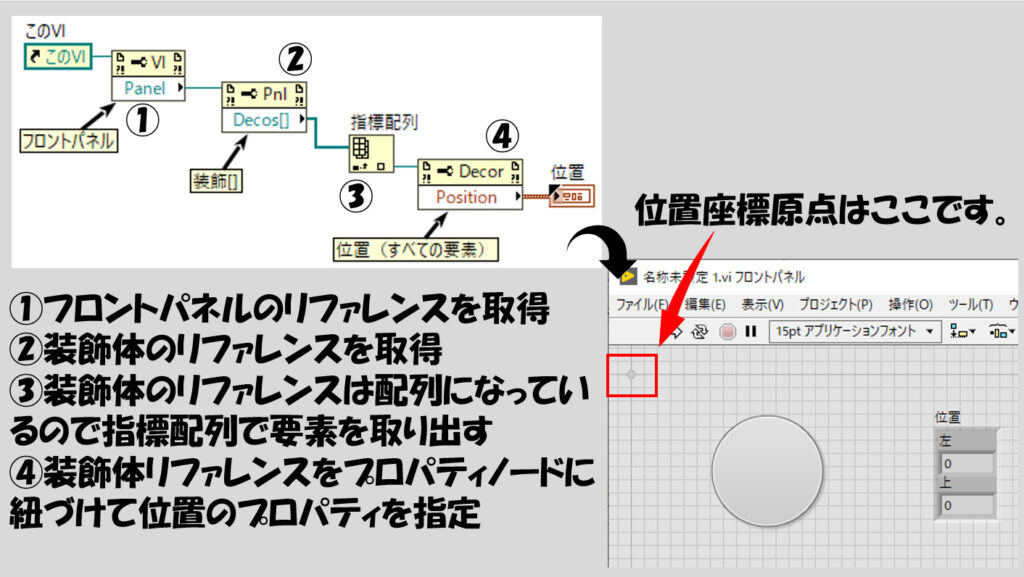
上の図のようにすることで装飾体に対して操作を行うことができます。行える操作は、位置や色の変更、サイズも変更できますし、そもそも表示させるかどうかもプログラム的に操れます。
ただし注意しなければいけないのは、装飾体はフロントパネル上に置かれた順番とは逆の番号で指定する必要があることです。
何を言っているのかよくわからないと思うので、とりあえずまずは装飾体を一つ置いて以下のようなプログラムを組んでみてください。

フロントパネルに円の装飾体を置いて位置座標の指定を左も上も0として実行すると、円は「その円が外接して横軸縦軸がウインドウの横縦と平行な四角形の左上隅が指定座標になる」ように移動します。
これで装飾体の位置を自由に変えることができるようになりました。では、フロントパネルにもう一つ装飾体を置いて同じプログラムを実行してみてください。
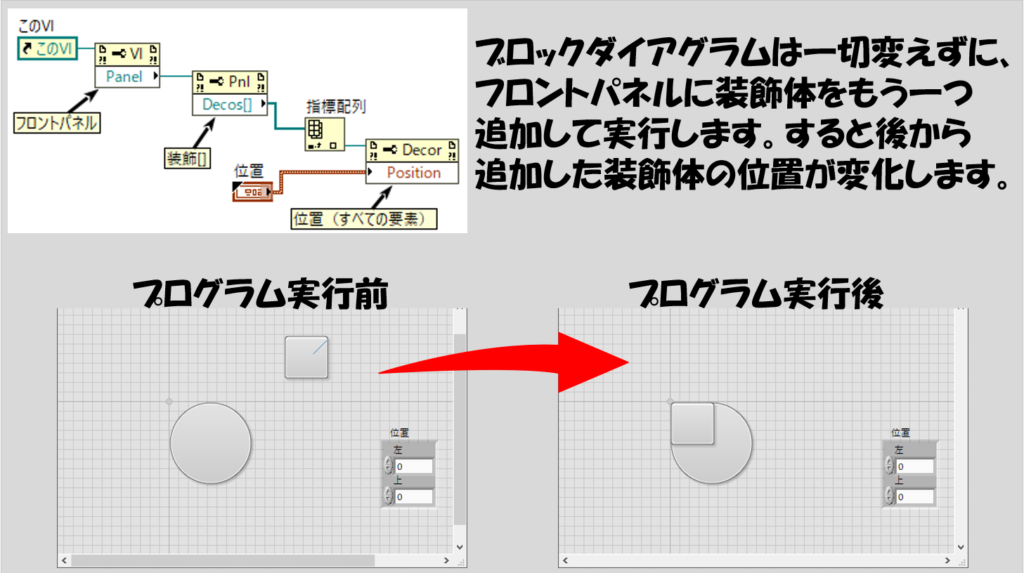
後から置いた装飾体の位置が変わると思います。装飾体のリファレンスは配列だったので、指標配列の関数で(指標番号を指定していないので)指標0の要素を取り出していることは変わりません。
このことから、装飾体のリファレンスの配列は新しく加わったものから順に0からの番号がつけられることに依っています。一番最初に作られた装飾体が装飾体のリファレンス配列の最後になっている、ということですね。
そのため、例えば「一番最初に置いた装飾体を常に使用したい」ということであれば、ちょっとした工夫が必要になります。
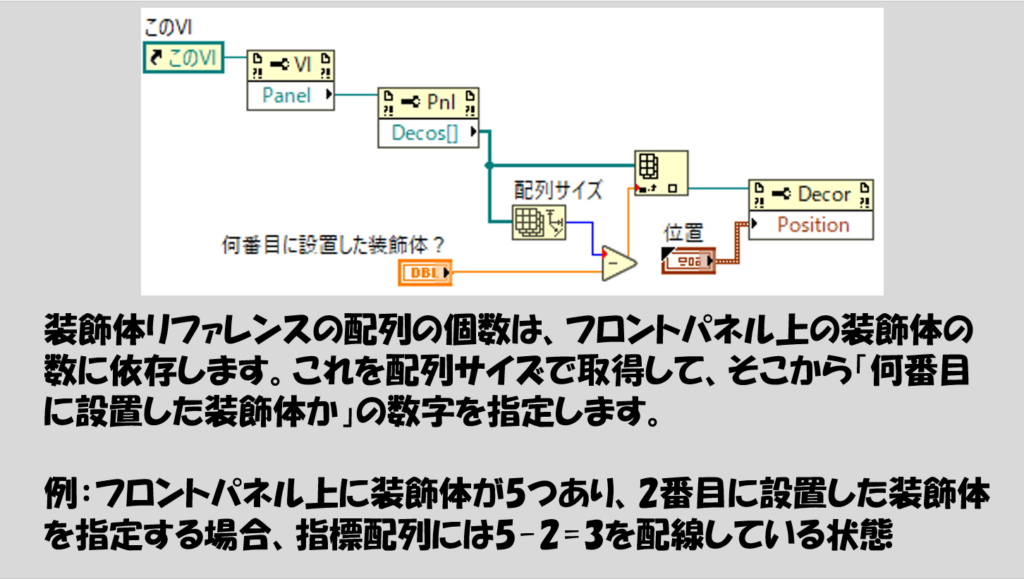
装飾体はあくまでフロントパネル上において他の制御器、表示器を際立たせるなどの使い方なのですが、こういった書き方もできるということは覚えておくと役に立つかもしれません。
ここまで読んでいただきありがとうございました。
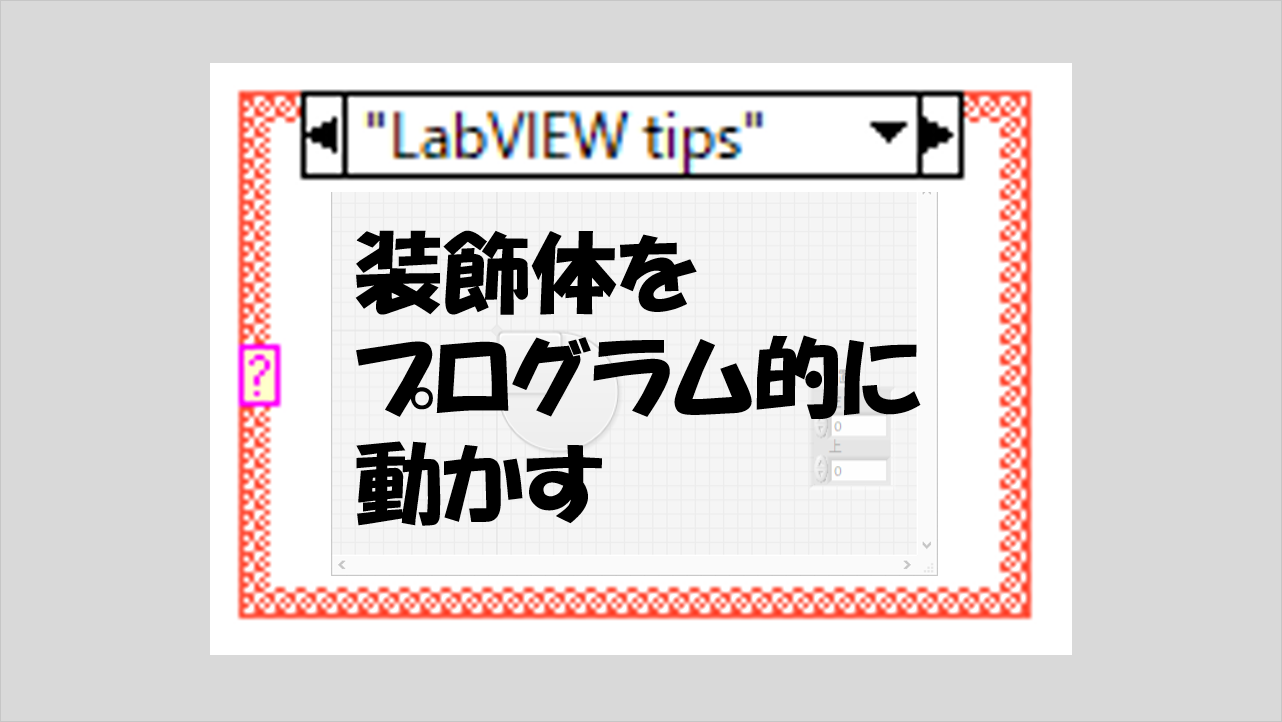
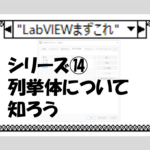
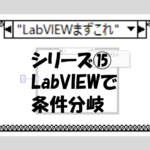
コメント